联想ThinkPad T480怎么样设置小娜搜索图标样式
1、首先来看一下当前小娜搜索的图标样式。
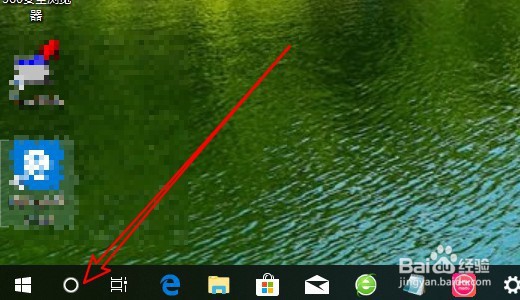
3、在打开的Windows设置窗口中点击小娜的图标。

5、接下来在右侧的窗口找到并点击“选择小娜的外观”链接。
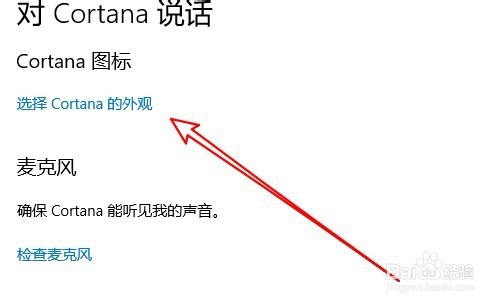
7、这样我们就可以把小娜搜索的图标设置好了。
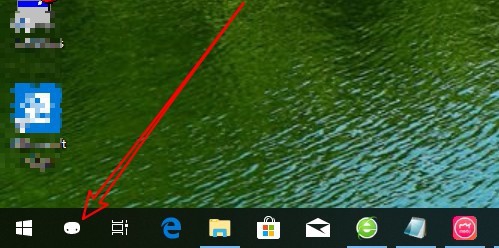
8、总结:1、首先来看一下当前小娜搜索的图标样式。2、这时我们右键点击开始按钮,在弹出菜单中选择“设置”的菜单。3、在打开的Windows设置窗口中点击小娜的图标。4、接着在打开的窗口中点击左锉枨嘉眉侧的“对小娜说话”的菜单。5、接下来在右侧的窗口找到并点击“选择小娜的外观”链接。6、这时就会弹出选择小娜图标的菜单,选择一个自己喜欢的样式图标。7、这样我们就可以把小娜搜索的图标设置好了。
声明:本网站引用、摘录或转载内容仅供网站访问者交流或参考,不代表本站立场,如存在版权或非法内容,请联系站长删除,联系邮箱:site.kefu@qq.com。
阅读量:56
阅读量:36
阅读量:25
阅读量:95
阅读量:60